Hvernig á að fela auglýsingar þegar þú spilar leiki í símanum þínum
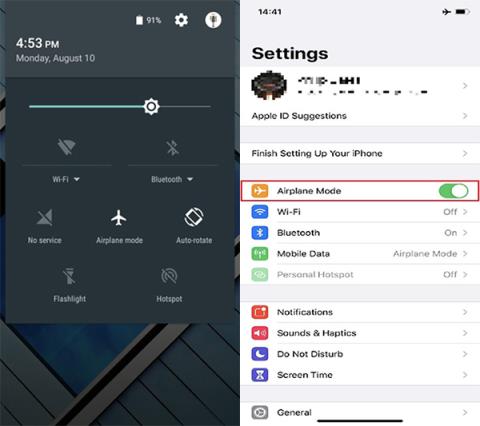
Í greininni hér að neðan mun Quantrimang kynna þér hvernig á að fela auglýsingar þegar þú spilar leiki í símanum þínum.
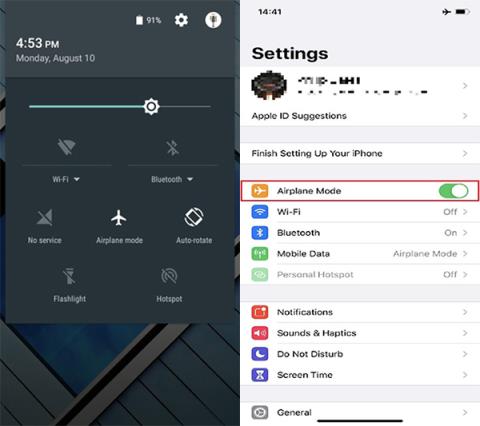
Engum líkar við auglýsingar þó þær séu pirrandi nauðsynlegar í tækniheimi nútímans. Auglýsingar gera forritara kleift að bjóða vörur sínar ókeypis á meðan þeir græða samt. Flest ókeypis leikjaforrit á iPhone og Android innihalda auglýsingar, þú munt örugglega sjá þær. Þó að flestar auglýsingar séu ekki skaðlegar hafa þær áhrif á leikupplifun þína og taka upp skjápláss. Í greininni hér að neðan mun Quantrimang kynna þér hvernig á að fela auglýsingar þegar þú spilar leiki í símanum þínum.
Hvernig á að fela auglýsingar þegar þú spilar leiki í símanum þínum
Þar sem næstum allar farsímaauglýsingar eru dregnar beint af internetinu gætirðu líka verið á netinu þegar þú spilar leiki.
Þess vegna geturðu sett símann þinn í flugstillingu til að koma í veg fyrir að auglýsingar spilist í símanum þínum. Flestir borðar og myndbandsauglýsingar munu ekki lengur birtast þegar þú kveikir á þessari stillingu. Þú munt líklega sjá skjápláss sem varið er til auglýsinga, en það mun sjá um það aðeins.
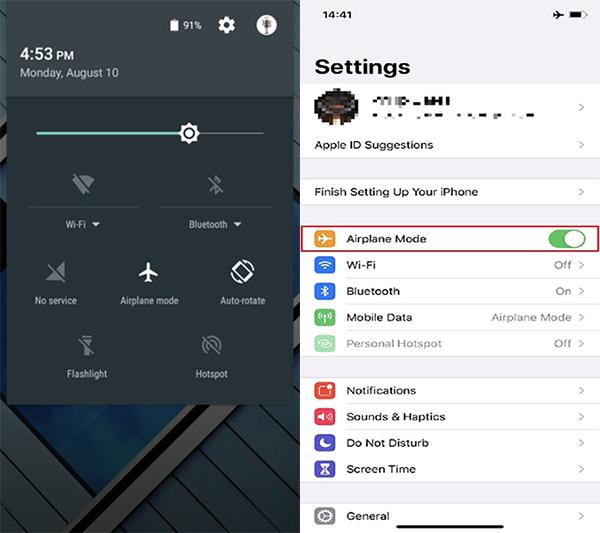
Flugstilling á iPhone og Android
Auðvitað virkar þessi ráð bara með leiki sem hægt er að spila án nettengingar. Margir vinsælir leikir krefjast tengingar frá upphafi leiks, svo það er ekki gagnleg æfing að slökkva á netinu. En ef þú hefur gaman af einföldum ráðgátaleikjum skaltu slökkva á internetinu til að forðast að trufla auglýsingar.
Ennfremur mun ekki birta auglýsingar í leiknum spara rafhlöðuna. Ef þú vilt ekki kveikja á flugstillingu geturðu slökkt á netinu svo þú missir ekki af mikilvægum skilaboðum eða símtölum.
Önnur leið til að fela auglýsingar á símanum þínum
Eins og nefnt er hér að ofan er ekki hægt að nota þessa ábendingu fyrir alla leiki.
Í fyrsta lagi ættir þú að athuga hvort leikurinn styður innkaup í forriti svo hann birti ekki auglýsingar.
Með mörgum leikjum þarftu aðeins að borga mjög litla upphæð til að fjarlægja auglýsingar alveg. Fyrir leiki sem þú spilar reglulega er þetta ekki slæm fjárfesting.
Ef leikurinn þinn styður ekki að slökkva á auglýsingum ættirðu að hafa samband við forritara til að bæta við þessum eiginleika. Auðvelt er að finna netfang þeirra og vefsíðu í App Store eða Google Play. Það munu ekki allir svara þér, en þetta er að minnsta kosti tækifæri til að prófa.
Ef það virkar ekki skaltu prófa að nota VPN í símanum þínum. Sumar VPN-tengingar geta falið auglýsingar, en ekkert er víst.
Í gegnum rauntíma tal-til-texta umbreytingareiginleikana sem eru innbyggðir í mörg innsláttarforrit í dag hefurðu hraðvirka, einfalda og á sama tíma mjög nákvæma innsláttaraðferð.
Bæði tölvur og snjallsímar geta tengst Tor. Besta leiðin til að fá aðgang að Tor úr snjallsímanum þínum er í gegnum Orbot, opinbera app verkefnisins.
oogle skilur líka eftir leitarferil sem þú vilt stundum ekki að einhver sem fái símann þinn lánaðan sjái í þessu Google leitarforriti. Hvernig á að eyða leitarsögu í Google, þú getur fylgst með skrefunum hér að neðan í þessari grein.
Hér að neðan eru bestu fölsuðu GPS forritin á Android. Það er allt ókeypis og krefst þess ekki að þú rótar símann þinn eða spjaldtölvu.
Á þessu ári lofar Android Q að koma með röð af nýjum eiginleikum og breytingum á Android stýrikerfinu. Við skulum sjá væntanlega útgáfudag Android Q og gjaldgengra tækja í eftirfarandi grein!
Öryggi og friðhelgi einkalífsins verða sífellt meiri áhyggjuefni fyrir notendur snjallsíma almennt.
Með „Ekki trufla“ stillingu Chrome OS geturðu tafarlaust slökkt á pirrandi tilkynningum til að fá markvissara vinnusvæði.
Veistu hvernig á að kveikja á leikjastillingu til að hámarka afköst leikja í símanum þínum? Ef ekki, þá skulum við kanna það núna.
Ef þú vilt geturðu líka stillt gagnsætt veggfóður fyrir allt Android símakerfið með því að nota Designer Tools forritið, þar á meðal forritsviðmótið og viðmót kerfisstillinga.
Fleiri og fleiri 5G símagerðir eru settar á markað, allt frá hönnun, gerðum til hluta. Í gegnum þessa grein skulum við kanna strax 5G símagerðirnar sem koma á markað í nóvember.









